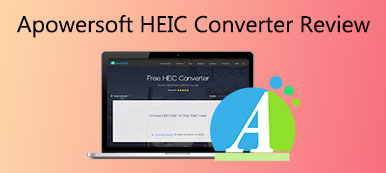Uutena kuvamuotona HEIC toimitti MacOS:n ja iOS:n uudet päivitykset. Nyt se on oletuskuvamuoto iPhonessa ja iPadissa. Tällä hetkellä sitä käytetään kuitenkin laajalti vain Applen laitteissa. Kun kyse on katselusta Windowsissa, Androidissa tai Internetissä, sinun on silti muutettava HEIC-kuvasi JPG- tai muihin kuvamuotoihin. Siinä tämä artikkeli on hyödyllinen, sillä se kertoo sinulle kahdeksan parasta HEIC - JPG-muuntimet.
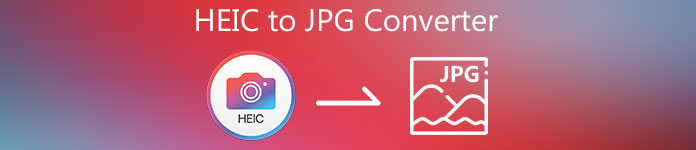
- Osa 1. 4 parasta HEIC-JPG-muuntajaohjelmistoa
- Osa 2. 4 parasta HEIC-JPG-muunninta verkossa
- Osa 3. Usein kysytyt kysymykset HEIC-JPG-muuntimesta
Osa 1. 4 parasta HEIC-JPG-muuntajaohjelmistoa
Top 1: Apeaksoftin ilmainen HEIC-muunnin
Apeaksoft ilmainen HEIC Converter on loistava HEIC-JPG-muunnosohjelma sekä PC- että Mac-käyttäjille. Vielä tärkeämpää on, että ohjelmisto on melko helppokäyttöinen, vaikka se tarjoaa laajan valikoiman mukautettuja vaihtoehtoja.
- Plussat
- Ilmainen.
- Erämuunnos HEIC-tiedostot JPG-muotoon.
- Paranna valokuvan laatua.
- Tuki Windows 11/10/8/7/XP/Vista ja Mac OS X 10.6 tai uudempi.
- MIINUKSET
- Se voi kestää hetken, jos muunnat paljon HEIC-kortteja.
Kuinka muuntaa HEIC JPG: ksi tietokoneella
Vaihe 1Lisää HEIC-kuviaKäynnistä paras HEIC-JPG-muunnin, kun olet asentanut sen tietokoneellesi. Macille on olemassa toinen versio. Klikkaa Lisää HEIC -painiketta käyttöliittymässä, etsi ja valitse kaikki HEIC-kuvat, joita haluat muuttaa, ja avaa ne.
 Vaihe 2Muunna HEIC JPG: ksi
Vaihe 2Muunna HEIC JPG: ksiHEIC-latauksen jälkeen saat muuntimen-ikkunan. Vedä alas muodostuu -valikko oikeanpuoleisessa paneelissa ja valitse JPG tai suhteellinen vaihtoehto. Aseta seuraavaksi Laatu ja Output Path. Jos haluat säilyttää metatiedot, valitse Säilytä Exf-tiedot -valintaruutu. Klikkaa Muuntaa -painiketta aloittaaksesi HEIC:n muuntamisen JPG:ksi.

Top 2: iMazing HEIC -muunnin

iMazing HEIC Converter on ollut olemassa vuosia HEIC-JPG-muuntimena. Se toimii sekä PC- että Mac-tietokoneissa. Se on mukava valinta aloittelijoille, koska se ei tarjoa mukautettuja vaihtoehtoja.
- Plussat
- Kevyt ja vaatii vähän resursseja.
- Helppo oppia ja ladata ilmaiseksi.
- Muunna HEIC-tiedostot JPG-muotoon nopeasti.
- Säilytä EXIF-tiedot.
- MIINUKSET
- Tulostusmuodot ovat rajalliset.
- Se tukee vain yksisäikeistä.
Top 3: WALTR HEIC -muunnin
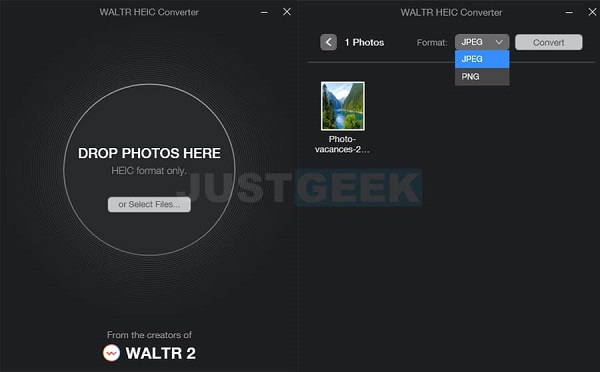
WALTR HEIC Converter on loistava HEIC-JPG-muunnosohjelma ihmisille, jotka haluavat viilentää ohjelmistoja. GUI on puhdas, kaunis ja helppo ymmärtää. Siksi aloittelijat voivat oppia sen nopeasti. Lisäksi se pystyy käsittelemään useita HEIC-kuvia monisäikeisen tekniikan avulla.
- Plussat
- Varusta puhdas käyttöliittymä.
- Käsittele HEIC-kuvia nopeasti.
- Tukea erämuuntamista.
- Esikatsele muunnettuja kuvia.
- MIINUKSET
- Se ei salli sinun muuttaa kuvan laatua.
- Ohjelmisto ei voi säilyttää metatietoja.
Top 4: CopyTrans
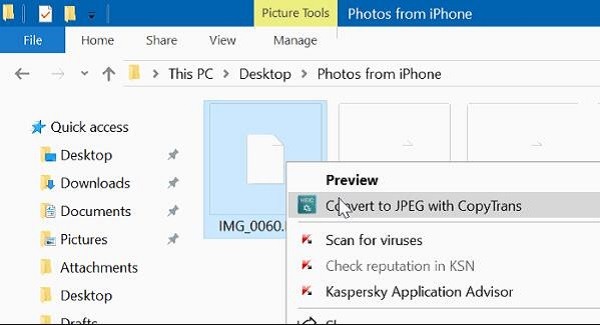
CopyTrans on loistava HEIC-JPG-muunnin ihmisille, joiden on muutettava HEIC-kuvia usein. Kun olet asentanut sen tietokoneellesi, voit muuntaa HEIC-kuvat pikavalikon avulla suoraan avaamatta mitään ohjelmistoa.
- Plussat
- Muunna HEIC-kuvat suoraan kansioon.
- Tarkastele HEIC-kuvia Windowsin Resurssienhallinnassa.
- Erämuunnos yli 100 HEIC-kuvaa.
- Säilytä valokuvan laatu.
- MIINUKSET
- Siinä ei ole mukautettuja vaihtoehtoja.
- GUI voi tuntua toisinaan kömpelöltä.
Osa 2. 4 parasta HEIC-JPG-muunninta verkossa
Top 1: Apeaksoftin ilmainen HEIC-muunnin verkossa
On järkevää, että monet ihmiset eivät halua asentaa ohjelmistoja kiintolevylleen. Apeaksoft ilmainen HEIC-muunnin verkossa on yksi parhaista vaihtoehtoisista ratkaisuista. Se toimii täysin verkossa ilmaiseksi.
- Plussat
- Muunna HEIC JPG:ksi verkossa.
- Vapaa käyttö.
- Käsittele useita HEIC-kortteja kerralla.
- Säilytä valokuvan alkuperäinen laatu.
- MIINUKSET
- Se vaatii Internet -yhteyden.
Kuinka muuntaa HEIC JPG Online: ksi
Vaihe 1Vierailla https://www.apeaksoft.com/free-online-heic-converter/ selaimessa ja kirjaudu sisään tilillesi.
Vaihe 2Niin kauan kuin vedät ja pudotat HEIC-kuvia, jotka aiot muuntaa online-HEIC:n JPG-muuntimeksi, ne alkavat toimia.

Vaihe 3Napsauta lopuksi painiketta Lataa -painiketta ladataksesi JPG-kuvat tietokoneellesi.
Top 2: HEIC - JPG
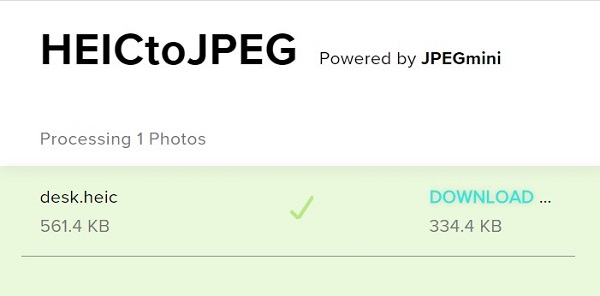
Kuten nimestä käy ilmi, HEIC to JPG on online-HEIC to JPG -muunnin. Sen avulla voit muuntaa jopa 5 HEIC-kuvaa kerralla. Lisäksi ei ole maksu-, rekisteröinti- tai muita rajoituksia. Vaikka se on ilmainen käyttää, se ei lisää vesileimoja valokuviin.
- Plussat
- Muunna HEIC-kuvat verkossa.
- Käsittele enintään 5 kuvaa kerralla.
- Koodaa HEIC-kuvat uudelleen laatua heikentämättä.
- Täysin ilmainen käyttää.
- MIINUKSET
- Se pyytää sinua asentamaan työpöytäohjelmiston muuntamisen yhteydessä.
- Et voi muuttaa mitään vaihtoehtoja.
Top 3: CloudConvert
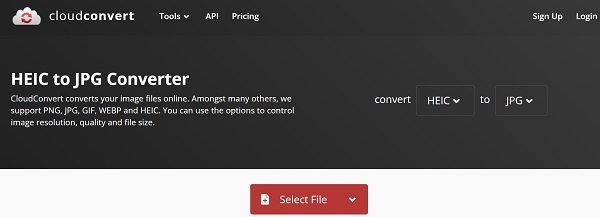
CloudConvert on tunnettu tiedostonmuunnossovellus verkossa. Se sisältää myös HEIC-JPG-muuntimen. Voit muuntaa HEIC-kuvasi muihin kuvamuotoihin, kuten JPG, PNG, GIF jne. Lisäksi se tarjoaa mukautettuja vaihtoehtoja, kuten laadun.
- Plussat
- Muunna useita HEIC-kortteja jopa 1 Gt: ksi ilmaiseksi.
- Käsittele kuvia verkossa.
- Lataa HEIC-tiedostoja URL-osoitteesta, tietokoneesta tai pilvestä.
- Tallenna tulosteet Google Driveen.
- MIINUKSET
- Rajoitusten avaamiseksi sinun on maksettava suunnitelma.
- Joitakin ominaisuuksia on parannettava.
Top 4: Coolutils
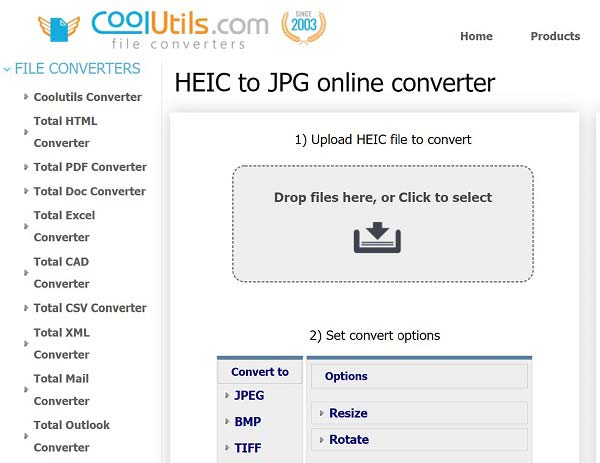
Kuten CloudConvert, Coolutils on toinen online-HEIC-JPG-muunnin. Muuntamisen lisäksi voit myös muuttaa kuvien kokoa tai kiertää niitä verkossa ilmaiseksi. Vaikka se näyttää mainoksia ohjelmistoostoksista, voit sivuuttaa sen suoraan.
- Plussat
- Lataa HEIC-kuvia tietokoneelta.
- Muunna HEIC JPG-muotoon ilmaiseksi.
- Tarjoa mukautettuja perusvaihtoehtoja.
- Tukee erilaisia tulostusmuotoja.
- MIINUKSET
- Se ei voi ladata suuria kuvia.
- Se ei ole yhtä nopea kuin muut HEIC-JPG-muuntimet.
Osa 3. Usein kysytyt kysymykset HEIC-JPG-muuntimesta
Mikä on HEIC ja korvaako se JPG:n?
HEIC on oletuskuvamuoto uusimmissa Apple-laitteissa, kuten iPhonessa, iPadissa, MacBookissa jne. Se voi tuottaa paremman kuvanlaadun pienemmällä tiedostokoolla. JPG:tä käytetään kuitenkin edelleen laajalti Internetissä ja digitaalisissa laitteissa.
Miksi valokuvani on HEIC?
Tämä johtuu yleensä siitä, että Apple tallentaa iPhone-kuvat HEIC-muodossa säästääkseen tilaa, mutta muut laitteet eivät tue laajasti tätä muotoa. Älä huoli, iPhonesi on helppo saada tallentamaan kuvia JPG-muodossa. Voit määrittää valokuvamuodon Asetukset-sovelluksessa. Tai voit napsauttaa tästä löytääksesi ratkaisuja avaa HEIC-kuvat.
Tarvitsenko HEIF-kuvalaajennuksen?
Voit avata ja tarkastella HEIC-kuvia Windows 10:ssä (versio 1803 ja uudemmat). Jos et voi tarkastella HEIC-tiedostoja Windows 10:ssä, etsi HEIF Image Extension Microsoft Storesta ja asenna se. Tämä laajennus ei kuitenkaan ole saatavilla Windows 8/8.1:lle tai sitä vanhemmalle. Sinun on muunnettava HEIC JPG-muotoon avataksesi ne tietokoneissa.
Yhteenveto
Nyt sinun pitäisi oppia ainakin 8 parasta HEIC-JPG-muunnosohjelmaa ja -sovellusta. Jotkut niistä toimivat työpöytäohjelmistoina, kun taas toiset voivat käsitellä valokuvia verkossa. Osa niistä on ilmaisia, mutta osa vaatii luvan. Voit valita sopivan työkalun tarpeidesi ja arviomme mukaan. Esimerkiksi Apeaksoft Free HEIC Converter tuottaa parhaan tulostuslaadun. Jos sinulla on parempia ehdotuksia, jätä viesti tämän julkaisun alle.



 iPhone Data Recovery
iPhone Data Recovery iOS-järjestelmän palauttaminen
iOS-järjestelmän palauttaminen iOS-tietojen varmuuskopiointi ja palautus
iOS-tietojen varmuuskopiointi ja palautus iOS-näytön tallennin
iOS-näytön tallennin MobieTrans
MobieTrans iPhone Transfer
iPhone Transfer iPhone Eraser
iPhone Eraser WhatsApp-siirto
WhatsApp-siirto iOS-lukituksen poistaja
iOS-lukituksen poistaja Ilmainen HEIC-muunnin
Ilmainen HEIC-muunnin iPhonen sijainnin vaihtaja
iPhonen sijainnin vaihtaja Android Data Recovery
Android Data Recovery Rikkoutunut Android Data Extraction
Rikkoutunut Android Data Extraction Android Data Backup & Restore
Android Data Backup & Restore Puhelimen siirto
Puhelimen siirto Data Recovery
Data Recovery Blu-ray-soitin
Blu-ray-soitin Mac Cleaner
Mac Cleaner DVD Creator
DVD Creator PDF Converter Ultimate
PDF Converter Ultimate Windowsin salasanan palautus
Windowsin salasanan palautus Puhelimen peili
Puhelimen peili Video Converter Ultimate
Video Converter Ultimate video Editor
video Editor Screen Recorder
Screen Recorder PPT to Video Converter
PPT to Video Converter Diaesityksen tekijä
Diaesityksen tekijä Vapaa Video Converter
Vapaa Video Converter Vapaa näytön tallennin
Vapaa näytön tallennin Ilmainen HEIC-muunnin
Ilmainen HEIC-muunnin Ilmainen videokompressori
Ilmainen videokompressori Ilmainen PDF-kompressori
Ilmainen PDF-kompressori Ilmainen äänimuunnin
Ilmainen äänimuunnin Ilmainen äänitys
Ilmainen äänitys Vapaa Video Joiner
Vapaa Video Joiner Ilmainen kuvan kompressori
Ilmainen kuvan kompressori Ilmainen taustapyyhekumi
Ilmainen taustapyyhekumi Ilmainen kuvan parannin
Ilmainen kuvan parannin Ilmainen vesileiman poistaja
Ilmainen vesileiman poistaja iPhone-näytön lukitus
iPhone-näytön lukitus Pulmapeli Cube
Pulmapeli Cube